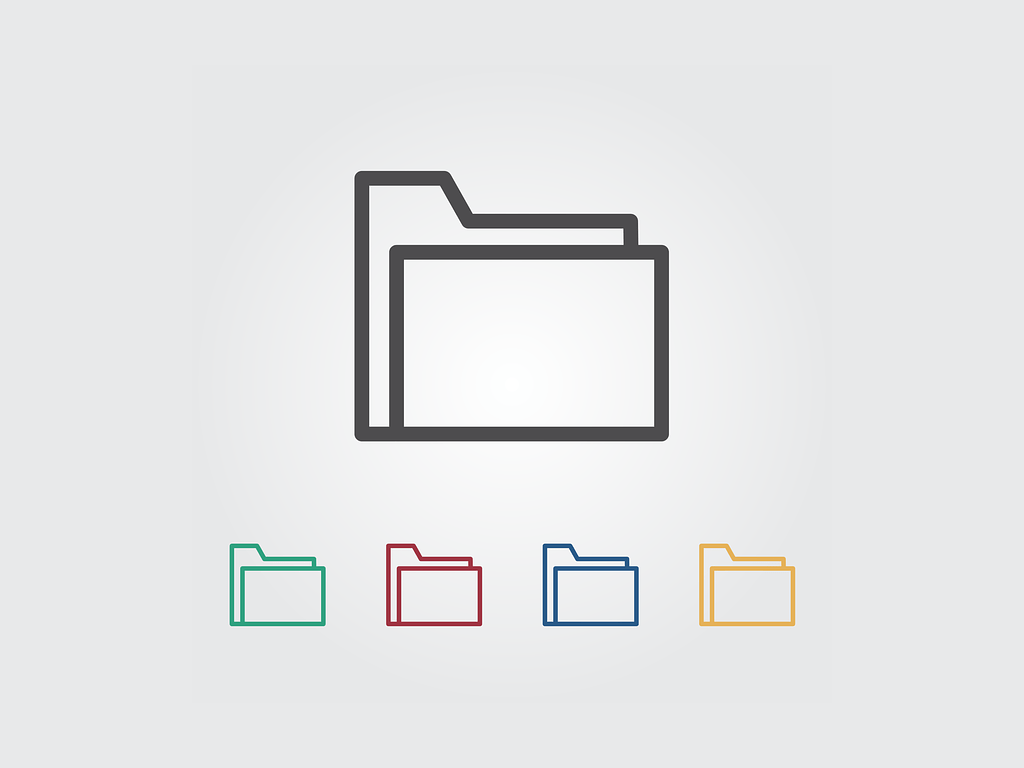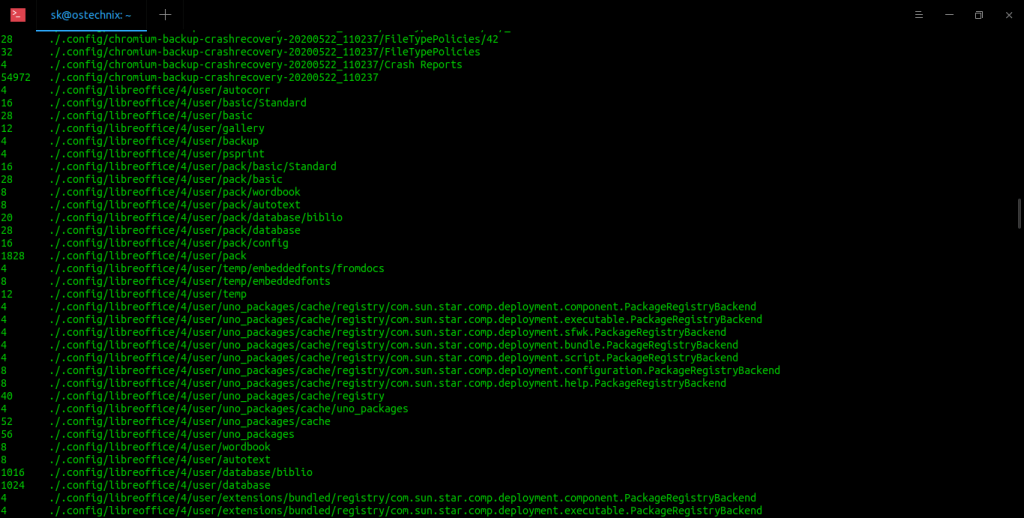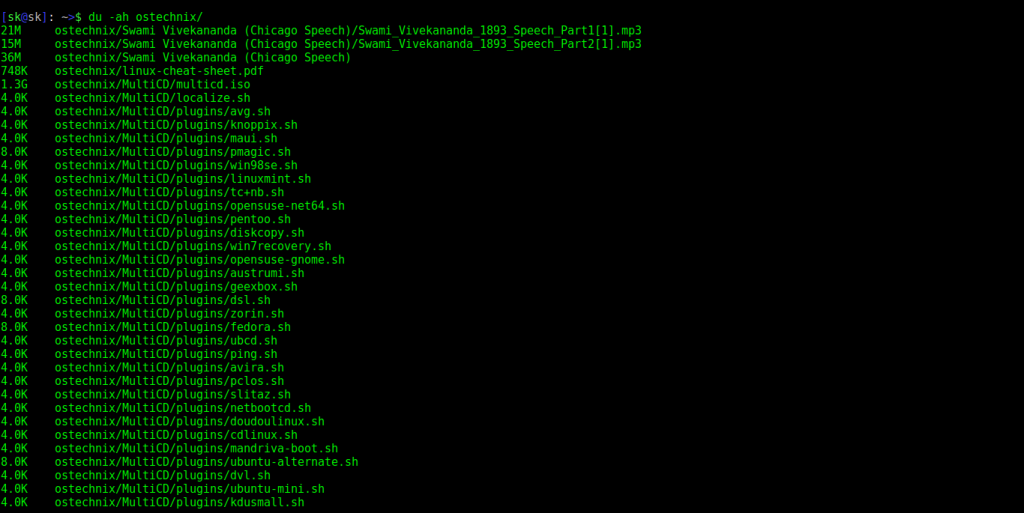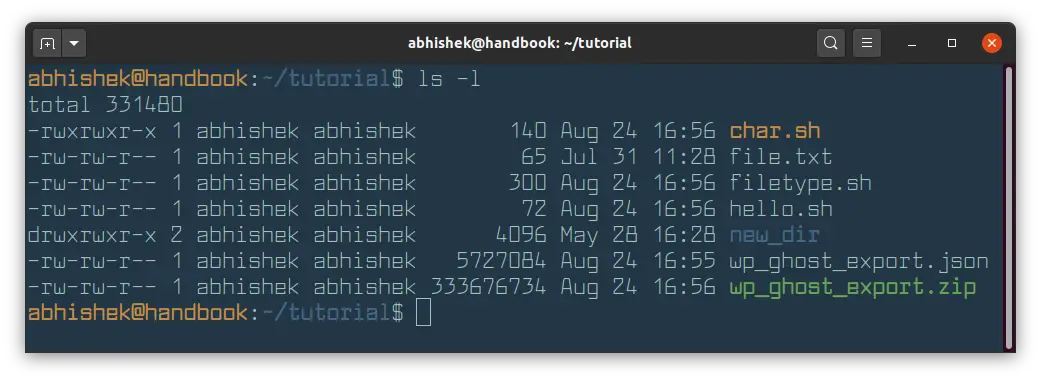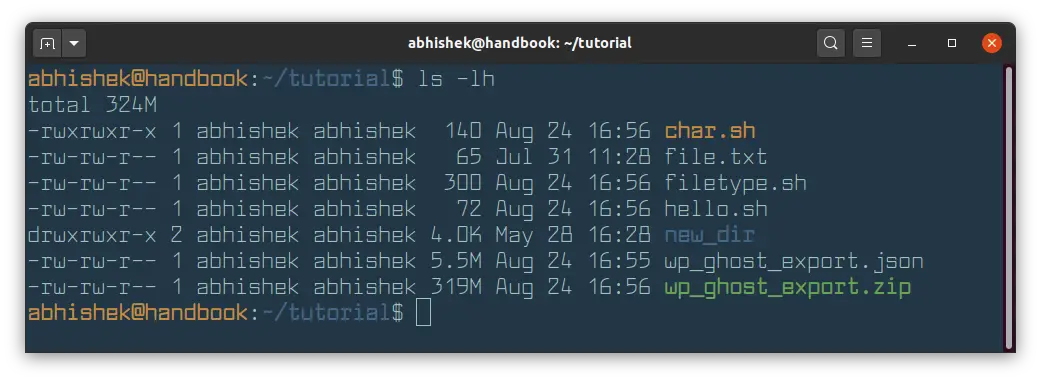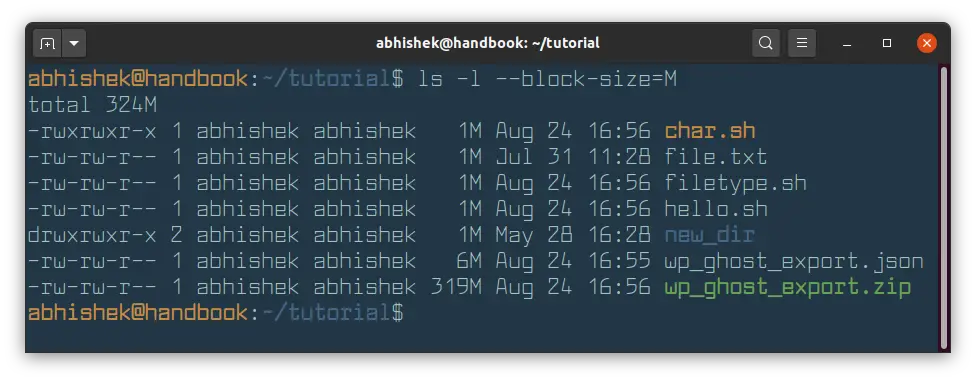- Как в Linux через терминал узнать размер файлов?
- Команда ls
- Команда du
- Команда stat
- Как узнать размер файлов и папок в Linux?
- Вывести размер файлов linux командой «ls»
- Посмотреть размер файлов и папок командой «du»
- Узнать размер файла linux командой «stat»
- Какая команда покажет размер файла или папки в Linux?
- How to Display File Size in Human Readable Format (KB, MB, GB) in Linux Terminal
Как в Linux через терминал узнать размер файлов?
В Linux, можно легко узнать размер файлов с помощью терминала. В этой статье мы рассмотрим несколько способов узнать размер файла в Linux.
Команда ls
Команда ls — это одна из самых базовых команд в Linux, которая используется для отображения списка файлов и каталогов в текущем каталоге. Она также может быть использована для вывода размера файла.
Для того, чтобы узнать размер файла с помощью команды ls, выполните следующую команду:
Где «filename» — это имя файла, размер которого вы хотите узнать.
Параметр -lh позволяет вывести размер файла в человекочитаемом формате. Размер файла будет отображен в байтах, килобайтах, мегабайтах или гигабайтах, в зависимости от его размера.
-rw-r—r— 1 user user 1.2K Jan 1 00:00 file.txt
Здесь размер файла равен 1.2K (килобайт).
Команда du
Команда du (от английского «disk usage») позволяет вывести размер файлов и каталогов в текущем каталоге. Она также может быть использована для вывода размера отдельного файла.
Для того, чтобы узнать размер файла с помощью команды du, выполните следующую команду:
Где «filename» — это имя файла, размер которого вы хотите узнать.
Параметр -h позволяет вывести размер файла в человекочитаемом формате.
Здесь размер файла также равен 1.2K (килобайт).
Команда stat
Команда stat позволяет вывести информацию о файле, включая его размер.
Для того, чтобы узнать размер файла с помощью команды stat, выполните следующую команду:
Где «filename» — это имя файла, размер которого вы хотите узнать.
Параметр -c «%s» позволяет вывести только размер файла.
Здесь размер файла равен 1234 байтам.
В заключение, вы можете использовать любой из этих методов для узнавания размера файла в Linux через терминал. Выбор конкретного метода зависит от ваших личных предпочтений и задач, которые вы хотите выполнить.
Как узнать размер файлов и папок в Linux?
Чтобы посмотреть размер файлов в папке Linux (а так же размер самих папок) в удобочитаемом формате (ГБ, КБ, МБ или байты) достаточно открыть консоль или подключиться к серверу по SSH и ввести несколько простых команд, о которые рассмотрим ниже.
Вывести размер файлов linux командой «ls»
Чтобы вывести размер файлов, которые находятся в текущем каталоге введите команду
Параметр -l выводит информацию в виде списка строк, а добавление опции h выводит размер файлов в удобочитаемом формате.
В четвертой колонке будет указан размер.
Чтобы узнать размер определенного файла, через пробел нужно ввести его имя. Например, чтобы узнать размер файла filename.txt:
Минус этой команды в том, что она не вычисляет размер папок (директорий). На помощь приходит команда du.
Посмотреть размер файлов и папок командой «du»
Используйте команду du чтобы узнать общий размер открытой директории. Это самый простой и популярный способ. Пример:
Параметр -h указывает на то, чтобы вывод был в удобочитаемом формате. А параметр «s» — чтобы размер файлов в папке linux суммировался.
Чтобы посмотреть информацию по занимаемому месту на диске с разбивкой по файлам и папкам, введите команду:
Звездочка на конце обязательна! Команда найдет и покажет все размер всех файлов и директорий в текущем каталоге.
Узнать размер файла linux командой «stat»
Еще один способ, который позволяет получить размер файла Linux — команда stat. Команду запускайте так:
Где filename.txt — название интересующего файла. По-умолчанию, размер будет выведен в байтах.
Все эти команды отлично работают как в терминалах Linux: Ubuntu, Debian, CentOS, так и в других Unix и BSD-like системах: MacOS, FreeBSD и т.д.
Используйте любую на ваше усмотрение. Все очень просто.
Какая команда покажет размер файла или папки в Linux?
В этом кратком руководстве объясняется, как определить размер каталога в операционных системах Linux. Определить размер файлов и каталогов в режиме графического интерфейса очень просто! Все, что нам нужно сделать, это просто щелкнуть правой кнопкой мыши файл или каталог и выбрать параметр свойств в контекстном меню. Однако не менее важно знать, как узнать размер каталога из режима CLI. Позвольте мне объяснить, как узнать размер каталога из командной строки.
Чтобы узнать размер каталога, мы воспользуемся командой du . du означает disk usage.
Типичный синтаксис команды du приведен ниже:
du [OPTION]. [FILE] [directory]. du [OPTION]. --files0-from=F
Давайте введем команду du в Терминале и посмотрим, что она отобразит.
Как вы видите выше, команда du отображает использование диска каталогами вместе с его подкаталогами в текущем каталоге.
Чтобы отобразить размер определенного каталога, например, ostechnix, запустите:
36252 ostechnix/Swami Vivekananda (Chicago Speech) 452 ostechnix/MultiCD/plugins 44 ostechnix/MultiCD/.git/hooks 4 ostechnix/MultiCD/.git/branches 1012 ostechnix/MultiCD/.git/objects/pack 4 ostechnix/MultiCD/.git/objects/info 1020 ostechnix/MultiCD/.git/objects 8 ostechnix/MultiCD/.git/logs/refs/heads 8 ostechnix/MultiCD/.git/logs/refs/remotes/origin 12 ostechnix/MultiCD/.git/logs/refs/remotes 24 ostechnix/MultiCD/.git/logs/refs 32 ostechnix/MultiCD/.git/logs 8 ostechnix/MultiCD/.git/refs/heads 4 ostechnix/MultiCD/.git/refs/tags 8 ostechnix/MultiCD/.git/refs/remotes/origin 12 ostechnix/MultiCD/.git/refs/remotes 28 ostechnix/MultiCD/.git/refs 8 ostechnix/MultiCD/.git/info 1168 ostechnix/MultiCD/.git 140 ostechnix/MultiCD/maps 2706504 ostechnix/MultiCD 2832056 ostechnix/
Мы также можем отображать размер в «удобочитаемом формате» (т.е. автоматически выбирать соответствующую единицу для каждого размера), а не в стандартном размере блока.
Для этого добавьте тег -h с командой du , как показано ниже.
36M ostechnix/Swami Vivekananda (Chicago Speech) 452K ostechnix/MultiCD/plugins 44K ostechnix/MultiCD/.git/hooks 4.0K ostechnix/MultiCD/.git/branches 1012K ostechnix/MultiCD/.git/objects/pack 4.0K ostechnix/MultiCD/.git/objects/info 1020K ostechnix/MultiCD/.git/objects 8.0K ostechnix/MultiCD/.git/logs/refs/heads 8.0K ostechnix/MultiCD/.git/logs/refs/remotes/origin 12K ostechnix/MultiCD/.git/logs/refs/remotes 24K ostechnix/MultiCD/.git/logs/refs 32K ostechnix/MultiCD/.git/logs 8.0K ostechnix/MultiCD/.git/refs/heads 4.0K ostechnix/MultiCD/.git/refs/tags 8.0K ostechnix/MultiCD/.git/refs/remotes/origin 12K ostechnix/MultiCD/.git/refs/remotes 28K ostechnix/MultiCD/.git/refs 8.0K ostechnix/MultiCD/.git/info 1.2M ostechnix/MultiCD/.git 140K ostechnix/MultiCD/maps 2.6G ostechnix/MultiCD 2.8G ostechnix/
Теперь вы видите размер каталогов в килобайтах, мегабайтах и гигабайтах, что очень ясно и легко для понимания.
Мы также можем отображать размер использования диска только в КБ, МБ или ГБ.
Для этого используйте -k для килобайт, -m для мегабайт.
$ du -k ostechnix/ $ du -m ostechnix/
Чтобы узнать, какие подкаталоги занимают размер диска, используйте эту команду:
Самые большие подкаталоги будут отображаться вверху. Вы можете увеличить уровень глубины каталога, увеличив значение параметра —max-depth .
Как вы могли заметить во всех приведенных выше выходных данных, команда du отображала только использование диска каталогами. Но как насчет файлов? Чтобы отобразить использование диска всеми элементами, включая файлы и каталоги, используйте флаг -a .
Теперь вы увидите использование диска всеми файлами и папками в удобочитаемой форме.
Мы также можем отображать размер нескольких каталогов одновременно, как показано ниже.
Если вы хотите проверить общее дисковое пространство, используемое конкретным каталогом, используйте флаг -s .
Здесь флаг -s указывает на сводку.
Точно так же, чтобы отобразить общее дисковое пространство, используемое несколькими каталогами, например ostechnix и /etc, запустите:
2.8G ostechnix 279G /home/sk/
Чтобы отобразить общее количество каталогов, добавьте флаг -c с командой du -sh .
2.8G ostechnix 279G /home/sk/ 281G total
Чтобы отобразить только общий итог данного каталога, включая все подкаталоги, используйте команду grep с командой du , как показано ниже.
$ du -ch Downloads/ | grep total 12G total
Возможно, вы захотите исключить определенные типы файлов. Следующая команда отобразит размер текущего каталога, включая его подкаталоги, но исключит размер всех файлов .mp4.
$ du -ch --exclude='*.mp4' | grep total 6.4G total
Можем ли мы найти самые большие или самые маленькие каталоги / файлы? Конечно да! Ознакомьтесь со следующим руководством.
Как найти самые большие и самые маленькие каталоги и файлы в Linux
Дополнительные сведения о команде ‘du’ см. на страницах руководства.
Насколько публикация полезна?
Нажмите на звезду, чтобы оценить!
Средняя оценка / 5. Количество оценок:
Оценок пока нет. Поставьте оценку первым.
How to Display File Size in Human Readable Format (KB, MB, GB) in Linux Terminal
Quick tip to display file size in Linux using the ls command.
You probably already know that you can use ls command with long listing option -l to show file size in Linux.
But unfortunately, the long listing shows the file size in blocks and that’s not of much use to us humans.
The good thing is that you can combine the option -l with -h to show the file size in a human-readable format.
As you can see, it is better to display file size in a human-readable format.
As you can see, file sizes are now displayed in K (for KB), M for (MB). If the file size is in Bytes, it is not displayed with any suffix. In the above example, char.sh is 140 Bytes in size.
Did you notice the size of new_dir directory? It is 4 KB. If you use ls -lh command on directories, it always shows the size of directory as 4.0 K.
By default, the block size in most Linux system is 4096 Bytes or 4 KB. A directory in Linux is simply a file with the information about the memory location of all the files in it.
You can force ls command to display file size in MB with the —block-size flag.
The problem with this approach is that all the files with a size of less than 1 MB will also be displayed with file size of 1 MB.
The ls command also has -s option to display size. You should combine with -h to show the file size in human readable form.
[email protected]:~/tutorial$ ls -sh total 324M 4.0K char.sh 4.0K hello.sh 319M wp_ghost_export.zip 4.0K file.txt 4.0K new_dir 4.0K filetype.sh 5.5M wp_ghost_export.jsonYou can use the -S option of the ls command to sort files by size. This is also helpful in knowing which files take the most space on your system.
You can also use the stat command in Linux to check the file size.
I hope you find this quick tip helpful in seeing the file size in Linux.